Photoshop调出情侣照片淡淡的青灰色
作者 Sener 来源 PS联盟 发布时间 2009-10-10
背景较为复杂的图片调色的时候,最好是化繁为简。把特别杂乱的部分模糊处理,或者换上其它干净的背景素材。这样整体感觉会好很多。
原图

最终效果

1、打开原图素材,按Ctrl + J 把背景图层复制一层,选择钢笔工具,勾出天空部分,转为选区后如图1。

<图1>
2、执行:滤镜 > 模糊 > 高斯模糊,数值为15,确定后不需要取消选区。

<图2>
3、保持选区,按Ctrl + B 调整色彩平衡,参数设置如图3,效果如图4。
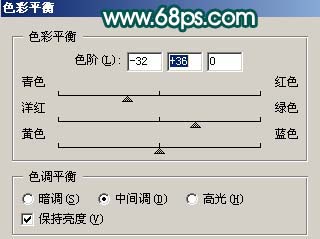
<图3>

<图4>
4、创建可选颜色调整图层,参数设置如图5,6,效果如图7。
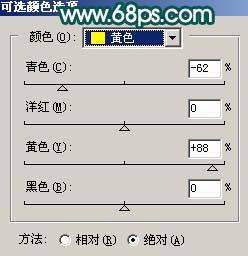
<图5>
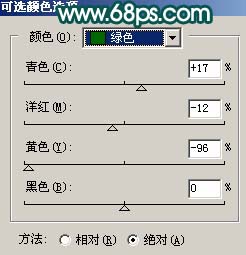
<图6>

<图7>
| 12下一页 |